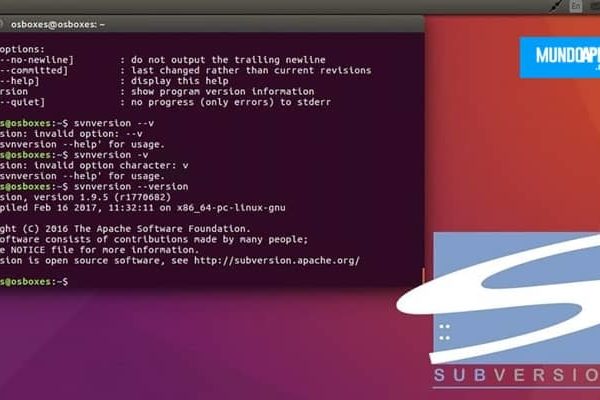SDK Google Cloud (Software Development Kit) est un système d’API basé sur le cloud qui peut utiliser une interface de ligne de commande pour créer une machine virtuelle ou un environnement de programmation et de test de logiciels. Il est construit par Google et hébergé sur le stockage cloud de Google.
Auparavant, Google offrait du crédit sur le inscription gratuite au SDK depuis le nuage de Google. Mais je crains que Google n’ait désactivé cette fonctionnalité gratuite.
Si vous êtes développeur ou testeur de logiciels, le SDK Google Cloud peut être un système virtuel pratique pour publier et tester vos codes.
Le Cloud Software Development Kit est disponible dans la version Web, mais vous pouvez installer le SDK Google Cloud sur votre système Linux pour une meilleure interface CLI.
SDK Google Cloud sur Linux
Le kit de développement logiciel google est disponible dans le dépôt Linux officiel. Vous pouvez l’installer via la méthode du référentiel, la méthode snap et la méthode script. Dans cet article, nous verrons comment installer le SDK Google Cloud sur les systèmes Linux basé sur Ubuntu et Red Hat et commencez à l’utiliser.
Lire : 5 meilleurs outils pour le développement d’applications Android
1. Installez le SDK Google Cloud sur Debina / Ubuntu Linux
L’installation des services du SDK Google Cloud sur un système Linux Ubuntu nécessite des connaissances de base du shell de terminal et des privilèges root sur votre système. Vous pouvez l’installer sur votre système en utilisant à la fois la méthode du référentiel et la méthode d’installation Snap.
Méthode 1 : Installez le kit de développement logiciel Google via un référentiel
Le kit de développement logiciel Google Cloud nécessite un référentiel local sur le système. Vous aurez besoin du certificat de cryptage CA et du GNUPG sur votre système Ubuntu.
Étape 1: Ajouter le référentiel Google Cloud sur Ubuntu Linux
Tout d’abord, assurez-vous que votre référentiel système est à jour. Exécutez ensuite la commande suivante pour ajouter CA et GNU Privacy Guard à votre système. La commande nécessite des privilèges root ; assurez-vous que vous êtes l’utilisateur root.
sudo apt update sudo apt install apt-transport-https ca-certificates gnupg
Après avoir ajouté le certificat CA à votre système Ubuntu, vous pouvez maintenant exécuter la commande curl ci-dessous pour ajouter la clé GPG à partir du référentiel Google Cloud du système.
curl https://packages.cloud.google.com/apt/doc/apt-key.gpg | sudo apt-key add -
Maintenant, nous devons ajouter un référentiel de packages personnels dans le système. Vous pouvez exécuter la commande echo suivante dans votre shell de terminal pour ajouter le référentiel.
echo "deb https://packages.cloud.google.com/apt cloud-sdk main" | sudo tee -a /etc/apt/sources.list.d/google-cloud-sdk.list
Étape 2: Installer le kit de développement logiciel Google
Jusqu’à présent, nous avons vu comment ajouter un référentiel à partir du SDK du cloud de Google et de la protection de la vie privée GNU sur notre système Ubuntu. Mettez maintenant à jour le référentiel système pour charger les fichiers de référentiel SDK mis à jour.
sudo apt update
Enfin, vous pouvez maintenant exécuter la commande aptitude suivante ci-dessous pour installer le SDK sur votre système Linux Ubuntu. La commande installera certains modules PHP, la bibliothèque MySQL, Java et les fichiers SDK Google Cloud sur votre système de fichiers.
sudo apt install google-cloud-sdk
Méthode 2 : Installez le SDK Google Cloud via Snap
Quoi Snap est l’un des outils les plus populaires Pour installer des packages sur un système basé sur Debian, nous pouvons installer le SDK Google Cloud sur notre système à l’aide de la commande Snap. Avant d’exécuter une commande Snap dans votre shell de terminal, assurez-vous que le démon Snap est installé sur votre système Linux. Vous pouvez l’installer sur votre système en exécutant les commandes suivantes.
sudo apt update sudo apt install snapd
Exécutez ensuite la commande Snap suivante pour installer le SDK Google Cloud sur votre système Linux. La commande téléchargera et installera la version stable du SDK à partir du référentiel Linux officiel. Sur l’écran du terminal, vous verrez la progression de l’installation du SDK sur votre système.
sudo snap install google-cloud-sdk --classic
2. Installez le kit de développement logiciel Google sur Fedora Linux
Si vous disposez d’un poste de travail Fedora ou d’un système Linux basé sur Red Hat, il existe des options pour installer le SDK Google Cloud sur votre machine via le référentiel et le magasin Snap. Ensuite, je vais vous guider sur la façon dont vous pouvez l’installer sur votre système Linux basé sur Fedora et réseau.
Méthode 1 : Installez le SDK Google Cloud via le référentiel Linux
Tout d’abord, vous devez exécutez la commande suivante pour ajouter un référentiel SDK à votre système. La commande recherchera la clé de protection de la confidentialité GUN basée sur RPM et ajoutera la clé de protection du référentiel à votre système Linux.
sudo tee -a /etc/yum.repos.d/google-cloud-sdk.repo << EOM [google-cloud-sdk] name=Google Cloud SDK baseurl=https://packages.cloud.google.com/yum/repos/cloud-sdk-el7-x86_64 enabled=1 gpgcheck=1 repo_gpgcheck=1 gpgkey=https://packages.cloud.google.com/yum/doc/yum-key.gpg https://packages.cloud.google.com/yum/doc/rpm-package-key.gpg EOM
Après avoir ajouté le référentiel et la clé GNU, vous pouvez maintenant exécuter la commande DNF avec les privilèges root dans votre shell de terminal pour installer le SDK Google Cloud sur votre Fedora Linux.
sudo dnf install google-cloud-sdk
Si vous rencontrez des problèmes pour installer l’outil SDK, vous pouvez essayer la commande YUM ci-dessous.
sudo yum install google-cloud-sdk
Méthode 2 : Installez le SDK Google Cloud via Snapd sur Fedora
L’installation de n’importe quel package sur un système Linux via le démon logiciel Snap doit avoir le démon installé dans le système. Si vous devez installer le SDK Google Cloud sur votre Fedora via Snapd, assurez-vous d’abord qu’il est installé sur votre machine.
sudo dnf install snapd
Ensuite, créez un lien logiciel pour que le démon Snap s’exécute en arrière-plan du système.
sudo ln -s /var/lib/snapd/snap /snap
Enfin, exécutez la commande Snap suivante dans votre shell de terminal avec un accès root pour installer le SDK Google Cloud sur votre Fedora Linux.
sudo snap install google-cloud-sdk --classic
3. Installez le SDK Google Cloud sur Linux via un script d’installation
Jusqu’à présent, nous avons vu comment le SDK Google Cloud peut être installé sur une machine Linux via le référentiel Linux et le magasin Snap. Maintenant, nous allons voir comment installer le SDK sur n’importe quel système Linux via le script d’installation. Vous pouvez exécuter la méthode suivante sur Debian, Red Hat, SuSE Linux, Arch Linux et d’autres distributions pour installer le kit de développement logiciel Google Cloud.
Le SDK Google Cloud nécessite Python version 3 ou ultérieure. Avant d’exécuter des scripts, assurez-vous que votre système dispose de Python 3.0 ou supérieur.
python --version
Maintenant, exécutez la commande cURL suivante ci-dessous pour télécharger la version compressée de l’outil SDK sur votre système de fichiers. Habituellement, la commande suivante stocke le fichier dans le répertoire parent.
Utilisez la commande suivante pour télécharger le SDK Google Cloud pour une machine 64 bits.
curl -O https://dl.google.com/dl/cloudsdk/channels/rapid/downloads/google-cloud-sdk-332.0.0-linux-x86_64.tar.gz
Utilisez la commande suivante pour télécharger le SDK Google Cloud pour une machine 32 bits.
curl -O https://dl.google.com/dl/cloudsdk/channels/rapid/downloads/google-cloud-sdk-332.0.0-linux-x86.tar.gz
Une fois le téléchargement terminé, extrayez le fichier compressé à l’aide de la commande tar. Assurez-vous que vous êtes un utilisateur root sur votre machine.
tar -xvzf google-cloud-sdk-332.0.0-linux-x86_64.tar.gz
Après avoir extrait le fichier compressé, exécutez la commande de script install.sh suivante pour démarrer l’installation du SDK Google Cloud sur votre système Linux.
./google-cloud-sdk/install.sh
Après une installation réussie, vous pouvez maintenant exécuter la commande de script suivante pour démarrer avec l’outil SDK Google Cloud dans votre shell de terminal.
./google-cloud-sdk/bin/gcloud init
Premiers pas avec le SDK Google Cloud
Si vous possédez déjà un compte SDK Google Cloud, vous pouvez accéder à votre compte avec votre compte Gmail via un navigateur Web. Mais, puisque nous essayons d’utiliser le SDK Google Cloud via la CLI, nous pouvons exécuter une session de connexion SDK via le shell du terminal en exécutant la commande gcloud suivante.
sudo gcloud init
La commande ci-dessus vérifiera votre connexion réseau et ouvrira une session de connexion pour accéder au compte SDK.
Si vous souhaitez ouvrir la vue console du SDK Google Cloud sur votre système Linux, exécutez la commande suivante dans votre shell de terminal. Une fois la vérification du réseau terminée, il fournira une URL que vous pourrez ouvrir via un navigateur Web.
gcloud init --console-only
conclusion
À l’ère de l’informatique, tout se passe dans le cloud. En tant que testeur de logiciels Linux, je dois exécuter et tester des applications sur diverses distributions. L’utilisation d’un système cloud intégré prêt à l’emploi peut être une solution pratique pour des personnes comme moi, tandis que le changement de machine est lent et difficile.
Tout au long du post, j’ai décrit trois méthodes différentes pour installer le SDK Google Cloud sur un système Linux et comment commencer. Veuillez partager avec vos amis et la communauté Linux si vous trouvez cet article utile et informatif. Vous pouvez également écrire vos opinions sur cet article dans la section commentaires.